Windows 11‘den Windows 10’a geri dönmek isterseniz ve dosyalarınızı kaybetmek istemiyorsanız, yeni sürüm sorunlara yol açıyorsa veya hazır hissetmiyorsanız bu mümkündür.
Bu işlemi kurtarma ayarlarını kullanarak gerçekleştirebilirsiniz. Tek dikkat etmeniz gereken nokta, seçeneğin yalnızca ilk on gün boyunca geçerli olmasıdır. Bu sürenin sonunda Windows 11, dosyalarınız için yer açmak amacıyla önceki kurulumun dosyalarını siler.
Windows 11’i kaldırdıktan sonra, bazı uygulamaları yeniden yüklemeniz ve yeni sürümü kullanırken yapılandırılmış bazı ayarları kaybedebilirsiniz.
Bu yazı, Windows 11‘e yükseltme yaptıktan sonra hızlı bir şekilde Windows 10’a geri dönmek için adımları öğretir.
Windows 11’den Windows 10’a geri alma
Windows 11’i Windows 10’a düşürmek için şu adımları kullanın:
Windows 11’de Başlat menüsünü açın.
Ayarlar’ı arayın ve uygulamayı açmak için üstteki sonuca tıklayın.
Sistem‘e tıklayın.
Sağ tarafta yer alan Kurtarma sayfasına tıklayın.
“Kurtarma seçenekleri” bölümünde, “Geri dön” düğmesine tıklayın.
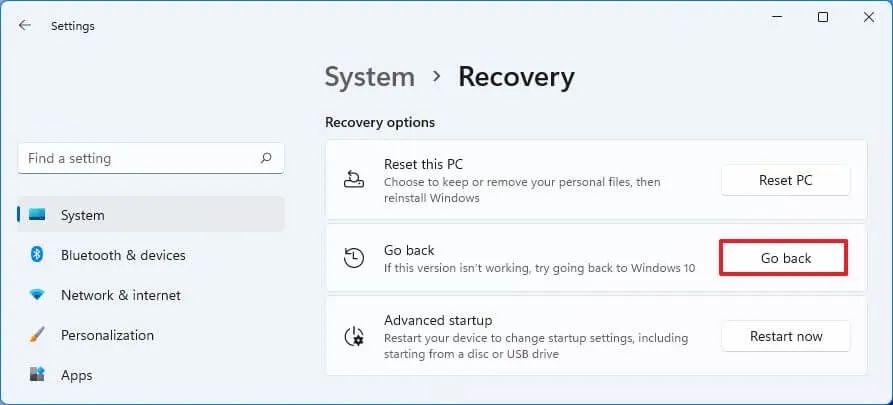
Silme nedeninizi seçin.
İleri düğmesine tıklayın.
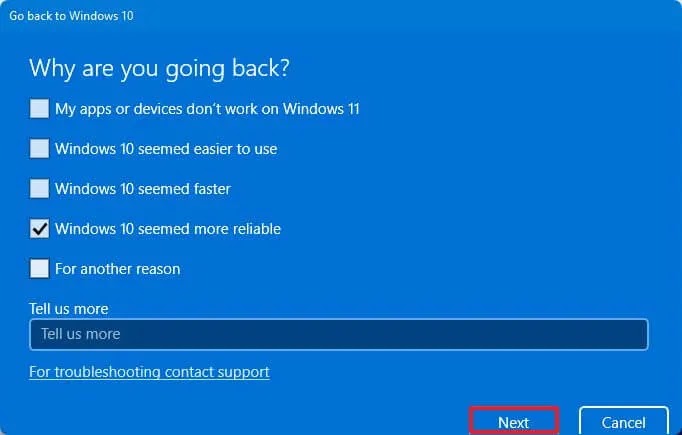
“Yok, teşekkürler” düğmesine tıklayın.
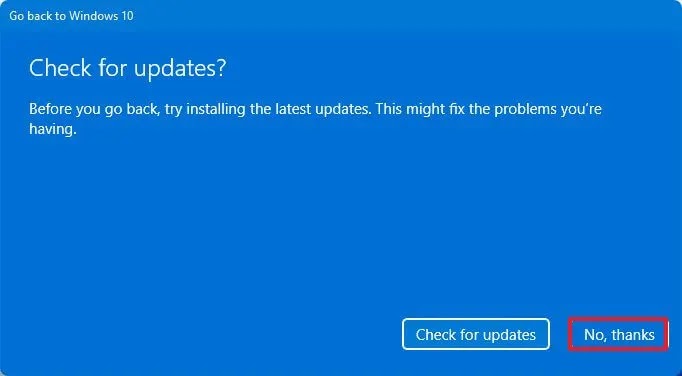
İleri düğmesine tıklayın.

Tekrar İleri düğmesine tıklayın.
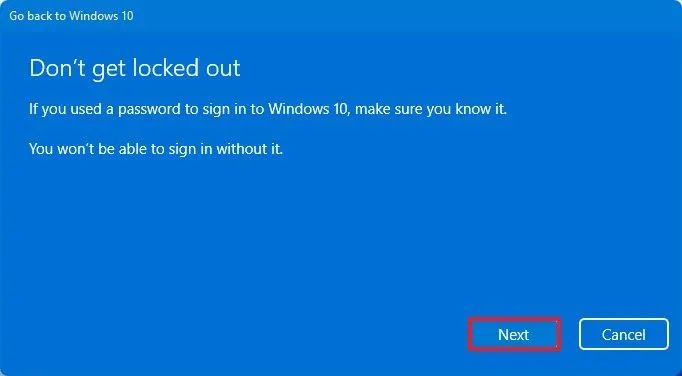
Windows 10’a “Geri Dön” düğmesini tıklayın.
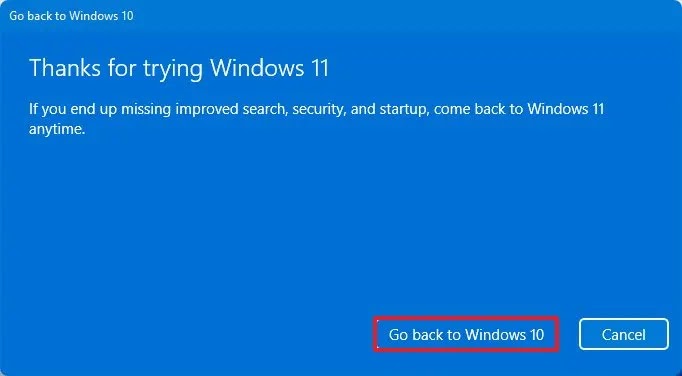
Adımları tamamladıktan sonra, Windows 11 kaldırılacak ve sistem Windows 10’a geri dönecektir. Dosyalarınız ve çoğu ayar ve uygulamanız korunacaktır.
Eğer kurtarma seçeneği “bu seçenek bu PC’de artık mevcut değil” mesajını gösteriyorsa, yine de Windows 10’a geri dönebilirsiniz. Ancak, bunu yapmanın tek yolu dosyalarınızı yedeklemek, Windows 10’un temiz bir kurulumunu gerçekleştirmek ve ardından yedekten dosyalarınızı geri yüklemektir.



